UKURAN PEMUSATAN DAN PENYEBARAN
Prosedur :
DISTRIBUSI DATA
Prosedur :
UJI NORMALITAS
Prosedur :
MEMBUAT GRAFIK PIE
Prosedur :
MEMBUAT GRAFIK HISTOGRAM
Prosedur :
MEMBUAT GRAFIK SCATTER
Prosedur :
MEMBUAT TABULASI SILANG (CROSSTAB)
Prosedur :
Prosedur :
- Masukkan data ke dalam Data Editor.
- Identifikasi masing-masing variabel, dengan ketentuan :
- Simpan file dengan nama Sesi 3.
- Buat case baru sehingga jumlah seluruh case 40. Untuk variabel Motivasi dan Stres, skor minimal 40 dan skor maksimal 100.
- Klik Analyze, lalu klik Descriptive Statistics, lalu klik Frequencies.
- Masukkan semua variabel pada kolom Variables
- Klik tombol Statistics.
- Aktifkan Mean, Median, Mode, Sum, Std. Deviation, Varian, Range, Minimum, dan Maximum.
- Klik Continue.
- Klik OK.
DISTRIBUSI DATA
Prosedur :
- Klik Analyze, lalu klik Descriptive Statistic, lalu klik Frequencies.
- Masukkan variabel Motivasi ke dalam kolom Variables.
- Klik tombol Statistic.
- Aktifkan Skewness, Kurtosis, Mode, dan Range.
- Klik Continue.
- Klik tombol Charts.
- Klik Histograms, lalu aktifkan With normal curve.
- Klik Continue
- Klik OK
UJI NORMALITAS
Prosedur :
- Pada menu utama, klik Analyze, lalu klik Descriptive Statistic, lalu klik Explore.
- Masukkan Motivasi pada kolom Dependent List.
- Klik Plots.
- Aktifkan Normality plots with tests.
- Klik Continue.
- Klik OK.
MEMBUAT GRAFIK PIE
Prosedur :
- Pada menu utama klik Graphs.
- Klik Pie, lalu klik Define.
- Masukkan Divisi ke kolom Define slices by.
- Aktifkan N of cases.
- Klik OK.
- Maka akan muncul output sebagai berikut :
- Dobel klik pada salah satu divisi.
- Dobel klik pada salah satu divisi di Output Chart.
- Aktifkan Value dan Percents.
- Klik OK.
MEMBUAT GRAFIK HISTOGRAM
Prosedur :
- Klik Graphs pada menu utama.
- Pilih Histogram.
- Masukkan Stres Kerja pada kolom Variable.
- Aktifkan Display normal curve.
- Klik OK.
MEMBUAT GRAFIK SCATTER
Prosedur :
- Klik Graphs pada menu utama.
- Klik Scatter.
- Klik Simple, lalu klik Define.
- Masukkan Motivasi pada X Axis dan Stres pada Y Axis.
- Klik OK.
MEMBUAT TABULASI SILANG (CROSSTAB)
Prosedur :
- Klik Analyze.
- Klik Descriptive Statistic.
- Klik Crosstab.
- Masukkan Jenis Kelamin pada kolom Rows dan Divisi pada kolom Column.
- Klik Cells.
- Pada kolom Percentages, aktifkan Total (untuk prosentase yang berpatokan pada data
keseluruhan). - Klik Continue.
- Klik OK.